CorelDraw快速的制作廣告雨傘效果圖
教程將向朋友們介紹如何利用CDR快速繪制雨傘,教程屬於初級CDR教程,學習起來比較簡單,適合初級CDR學習者學習,喜歡的朋友快來學習一下制作方法吧。

coreldraw 2019註冊機漢化版 (附使用教程)
- 類型:圖像處理
- 大小:763KB
- 語言:簡體中文
- 時間:2019-03-18
查看詳情
我們先來看看制作出的效果:

下面是具體的制作方法介紹:
第一步:在CDR裡面畫一條直線。旋轉負45度,如下圖
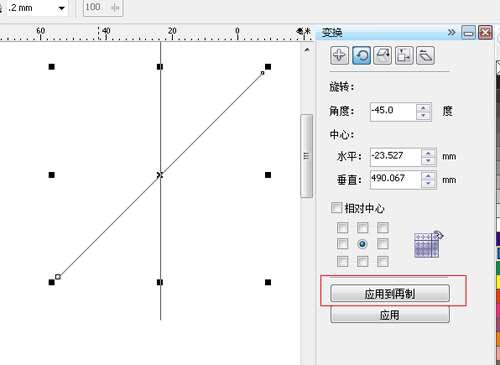
再畫一個圓,全選按上下左右居中,如下圖

選中兩條線再選中圓,再按修剪,如下圖。

刪除兩條線得到得到下左圖,CTRL+K打散此圖。刪除紅線部分。

得到雨傘的一面。但是他是斜的。我們打字,放logo不方便。那我們就旋轉22.7度。在垂直鏡像得到下圖。

填充顏色,打上字。
隨便給裡面加些修飾(這部分大傢自己想瞭。雨傘邊上加些修飾,中間logo就可以瞭。)
如圖

全部選中,群組,按ALT+F8調出變換面板,設置如圖,點擊應用到復制。(水平和垂直那裡不用填寫)

連續按8次“應用到復制”
得到如下圖。

以上就是CorelDraw快速的制作廣告雨傘效果圖的詳細內容,更多關於CorelDRAW下載的資料請關註GuideAH其它相關文章!